Moodle es la plataforma de administración de aprendizaje en línea (e-learning) más popular, robusta, gratuita y de código abierto del mundo creada para web y dispositivos móviles. Ofrece una amplia gama de actividades y herramientas educativas que permiten a las escuelas, universidades e instituciones relacionadas ofrecer a los estudiantes una plataforma de aprendizaje flexible en cualquier momento y lugar, sin interrupción de su curso y plan de estudios.
Algunas de sus características generales incluyen una interfaz moderna y fácil de usar, un panel personalizado, herramientas y actividades colaborativas, calendario todo en uno, administración de archivos conveniente, editor de texto simple e intuitivo, notificaciones y seguimiento del progreso.
Es importante destacar que Moodle también es altamente extensible utilizando más de mil complementos que admiten actividades adicionales, bloques, temas y mucho más.
En este artículo, aprenderá cómo instalar la última versión de la Plataforma de aprendizaje Moodle con NGINX y base de datos MySQL/MariaDB en Ubuntu 20.04 y versiones anteriores.
Requisitos del servidor:
- Un servidor Ubuntu 20.04 recién instalado con LEMP Stack instalado.
Una vez que haya instalado el LEMP apilar en Ubuntu servidor, puede continuar para configurar Moodle en el servidor como se explica a continuación.
En esta página
- Configuración del registro DNS para la aplicación Moodle
- Instalación de Moodle en Ubuntu Server
- Configuración de NGINX para servir la aplicación Moodle
- Completar la instalación de Moodle a través del instalador web
- Habilite HTTPS en la aplicación Moodle usando Let's Encrypt
Configuración del registro DNS para la aplicación Moodle
A registro para lograrlo. Para esta guía, nuestro dominio de prueba es testprojects.me , por lo que debemos crear un subdominio, por ejemplo, learning.testprojects.me .
Por lo tanto, inicie sesión en la consola web de su registrador de dominio y acceda a la configuración avanzada de su dominio, haga clic en Agregar nuevo registro de tipo A , un host debe estar learning (o cualquier palabra de su elección), y el valor debe ser la dirección IP pública de su servidor Ubuntu.
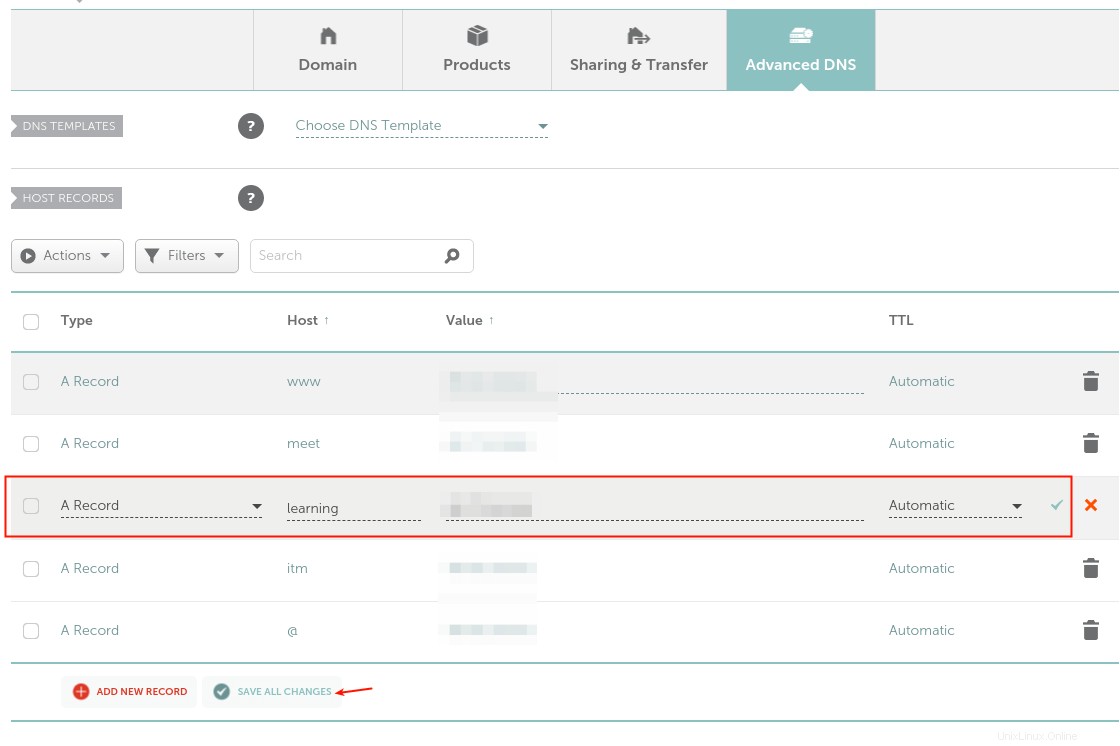
Instalación de Moodle en el servidor Ubuntu
$ sudo apt update $ sudo apt install php-common php-iconv php-curl php-mbstring php-xmlrpc php-soap php-zip php-gd php-xml php-intl php-json libpcre3 libpcre3-dev graphviz aspell ghostscript clamav
$ sudo mysql MariaDB [(none)]> CREATE DATABASE moodle; MariaDB [(none)]> GRANT SELECT,INSERT,UPDATE,DELETE,CREATE,CREATE TEMPORARY TABLES,DROP,INDEX,ALTER ON moodle.* TO 'moodleadmin'@'localhost' IDENTIFIED BY '[email protected]'; MariaDB [(none)]> FLUSH PRIVILEGES; MariaDB [(none)]> quit;
$ wget -c https://download.moodle.org/download.php/direct/stable39/moodle-latest-39.tgz $ sudo tar -zvxf moodle-latest-39.tgz -C /var/www/html/ $ ls /var/www/html/
$ sudo chown www-data:www-data -R /var/www/html/moodle $ sudo chmod 775 -R /var/www/html/moodle
$ sudo mkdir -p /var/moodledata $ sudo chmod 775 -R /var/moodledata $ sudo chown www-data:www-data -R /var/moodledata
$ cd /var/www/html/moodle/ $ sudo cp config-dist.php config.php $ sudo vim config.php
Busque la sección de configuración de la base de datos, luego configure la base de datos donde todos Moodle los datos se almacenarán, como se muestra en la siguiente captura de pantalla:
$CFG->dbtype = 'mariadb'; // 'pgsql', 'mariadb', 'mysqli', 'sqlsrv' or 'oci' $CFG->dblibrary = 'native'; // 'native' only at the moment $CFG->dbhost = 'localhost'; // eg 'localhost' or 'db.isp.com' or IP $CFG->dbname = 'moodle'; // database name, eg moodle $CFG->dbuser = 'moodleadmin'; // your database username $CFG->dbpass = '[email protected]'; // your database password $CFG->prefix = 'mdl_'; // prefix to use for all table names
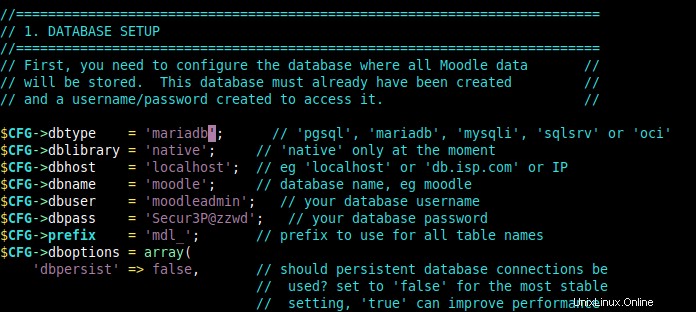
Además, configure la ubicación del sitio web de Moodle, así como la ubicación del directorio de datos de Moodle, como se muestra.
$CFG->wwwroot = 'http://learning.testprojects.me'; $CFG->dataroot = '/var/moodledata';
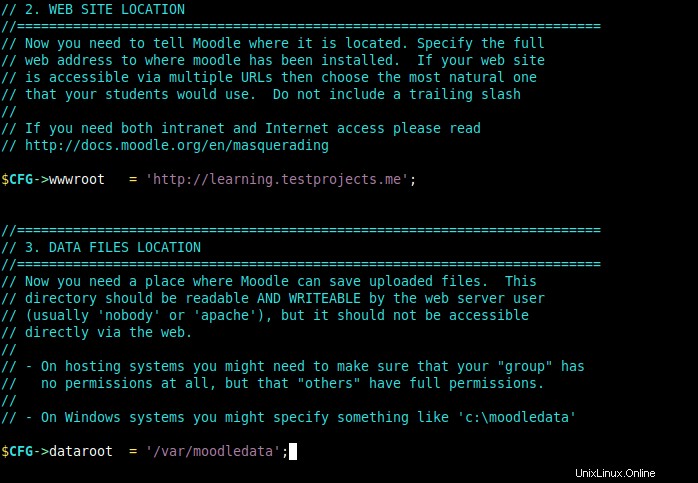
Guarde y cierre el archivo. Luego configure NGINX para servir su Moodle sitio como se describe en la siguiente sección.
Configuración de NGINX para servir la aplicación Moodle
$ sudo vim /etc/nginx/conf.d/moodle.conf
Copie y pegue la siguiente configuración en él, reemplace learning.testprojects.me con tu subdominio. Al lado, el fastcgi_pass La directiva debe apuntar a la dirección en la que PHP-FPM está aceptando solicitudes FastCGI (verifique /etc/php/7.4/fpm/pool.d/www.conf archivo para obtener más información).
server{
listen 80;
server_name learning.testprojects.me;
root /var/www/html/moodle;
index index.php;
location / {
try_files $uri $uri/ /index.php?$query_string;
}
location ~ ^(.+\.php)(.*)$ {
fastcgi_split_path_info ^(.+\.php)(.*)$;
fastcgi_index index.php;
fastcgi_pass unix:/run/php/php7.4-fpm.sock;
include /etc/nginx/mime.types;
include fastcgi_params;
fastcgi_param PATH_INFO $fastcgi_path_info;
fastcgi_param SCRIPT_FILENAME $document_root$fastcgi_script_name;
}
}
Guarde el archivo y ciérrelo.
$ sudo nginx -t $ sudo systemctl reload nginx

Finalización de la instalación de Moodle a través del instalador web
learning.testprojects.me para acceder a Moodle instalador web.
http://learning.testprojects.me
Una vez que se cargue la página de bienvenida, lea el mensaje y haga clic en Continuar. .
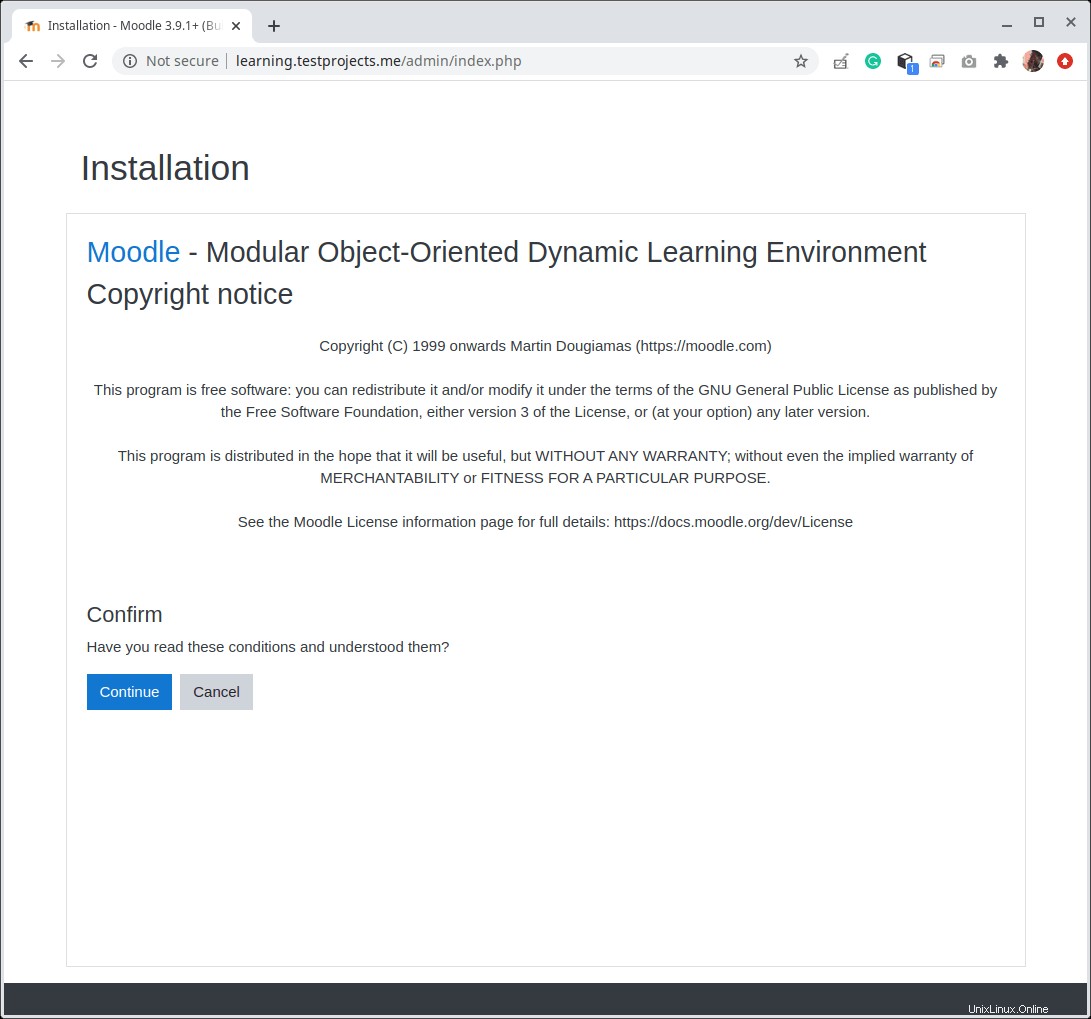
Tenga en cuenta que el instalador mostrará una advertencia sobre el sitio que no se ejecuta en HTTPS , ignore la advertencia por ahora. En la última sección, cubriremos cómo habilitar HTTPS en Moodle utilizando Let's Encrypt gratuito certificados.
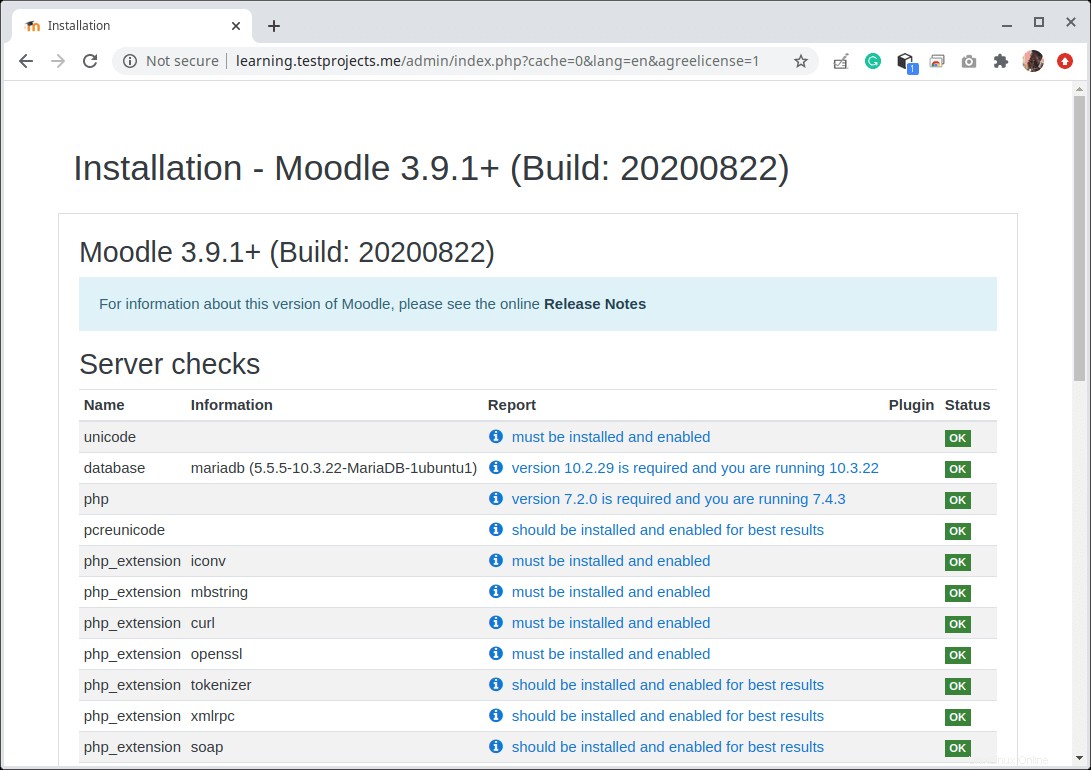
Una vez completada la instalación, haga clic en Continuar .
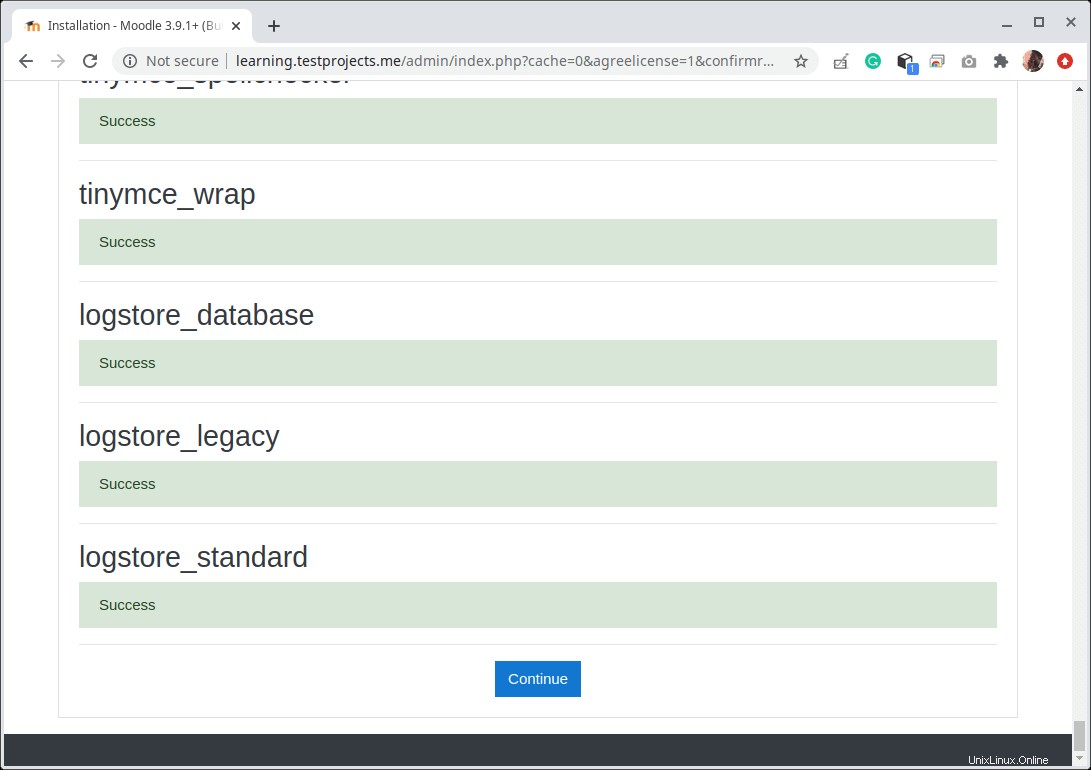
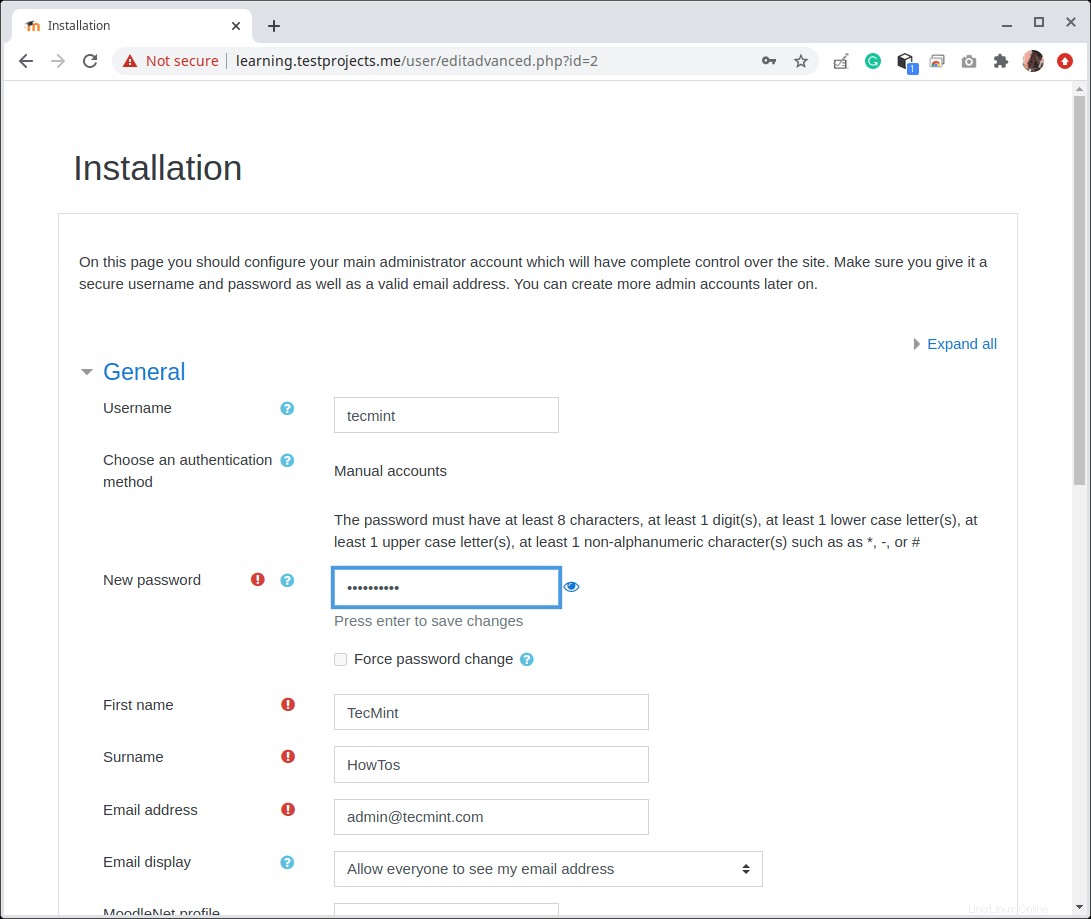
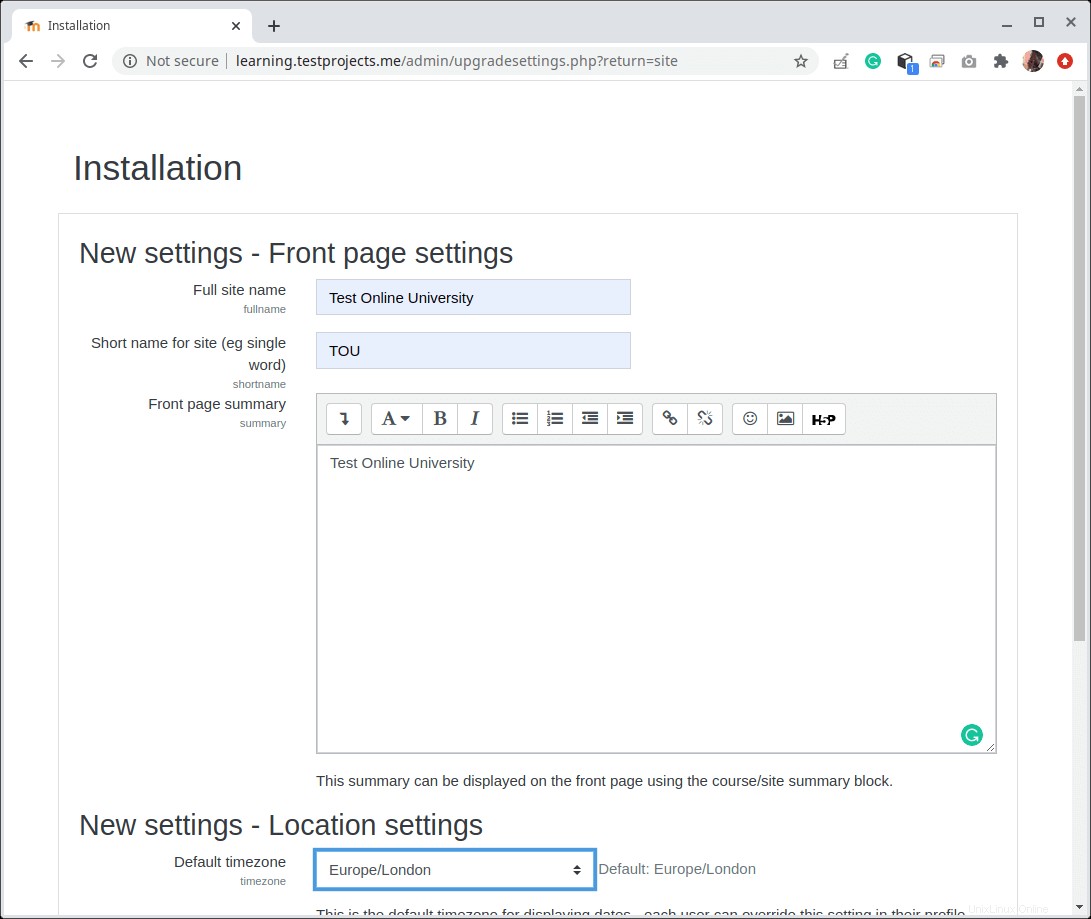
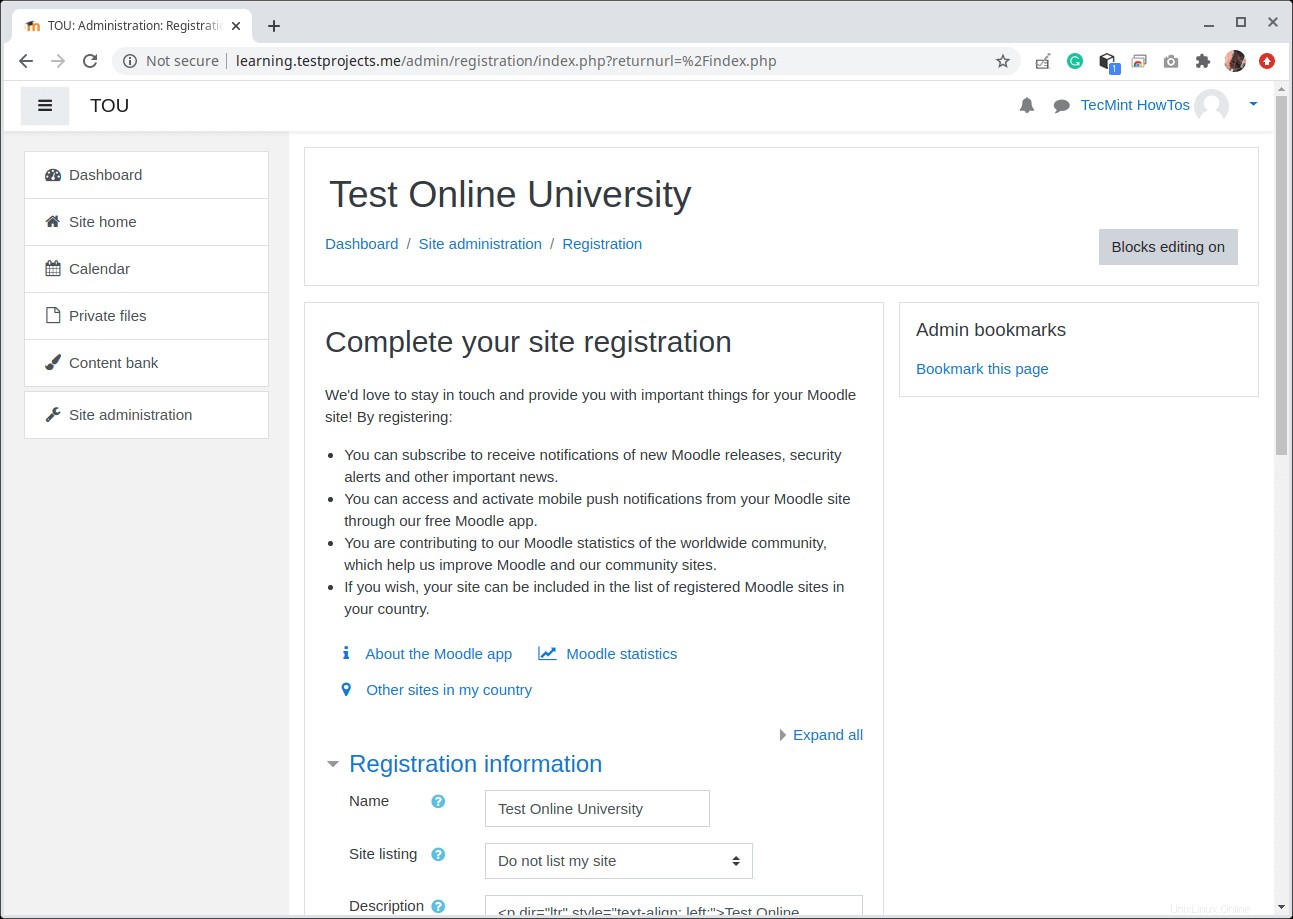
Configurar HTTPS en la aplicación Moodle usando Let's Encrypt
Entonces, regrese a su terminal y ejecute el siguiente comando para instalar el certbot en Ubuntu (una herramienta gratuita de código abierto para usar automáticamente certificados de Let's Encrypt para habilitar HTTPS en sitios administrados manualmente).
$ sudo snap install --classic certbot

$ sudo certbot --nginx
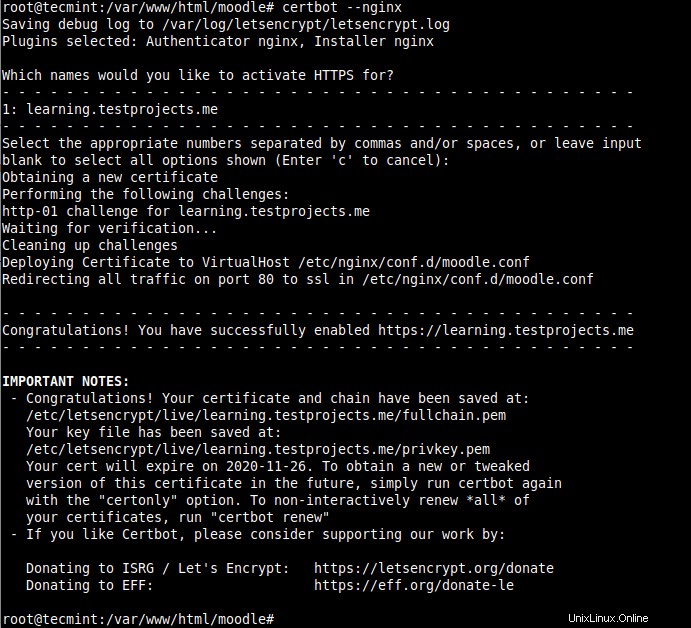
$ sudo vim /var/www/html/moodle/config.php
y cambia la URL de HTTP a HTTPS como se muestra en la siguiente captura de pantalla.
$CFG->wwwroot = 'https://learning.testprojects.me';

https://learning.testprojects.me
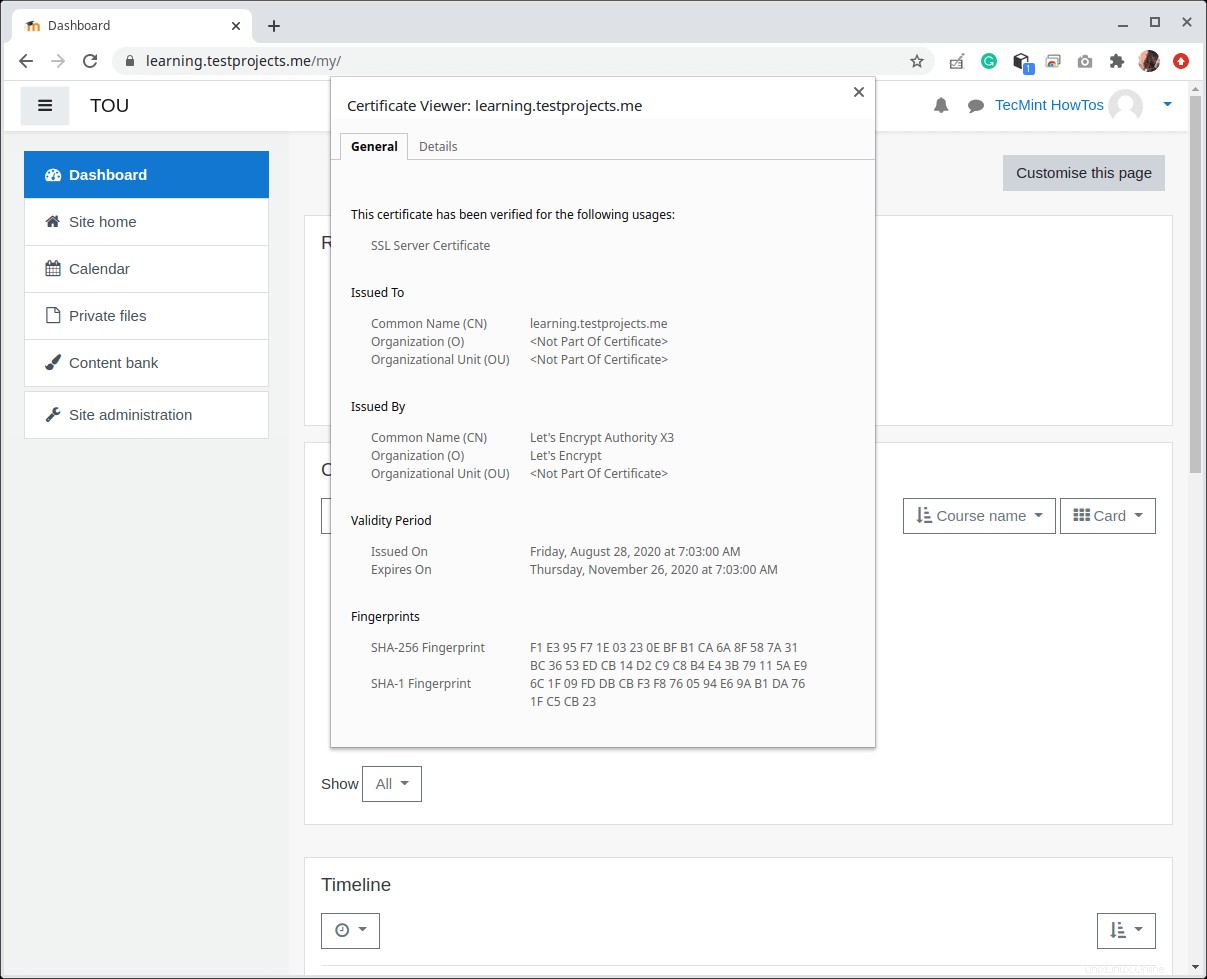
¡Eso es todo por ahora! Vaya a la documentación de Moodle 3.9 para obtener más información, opciones de configuración y guía de uso.